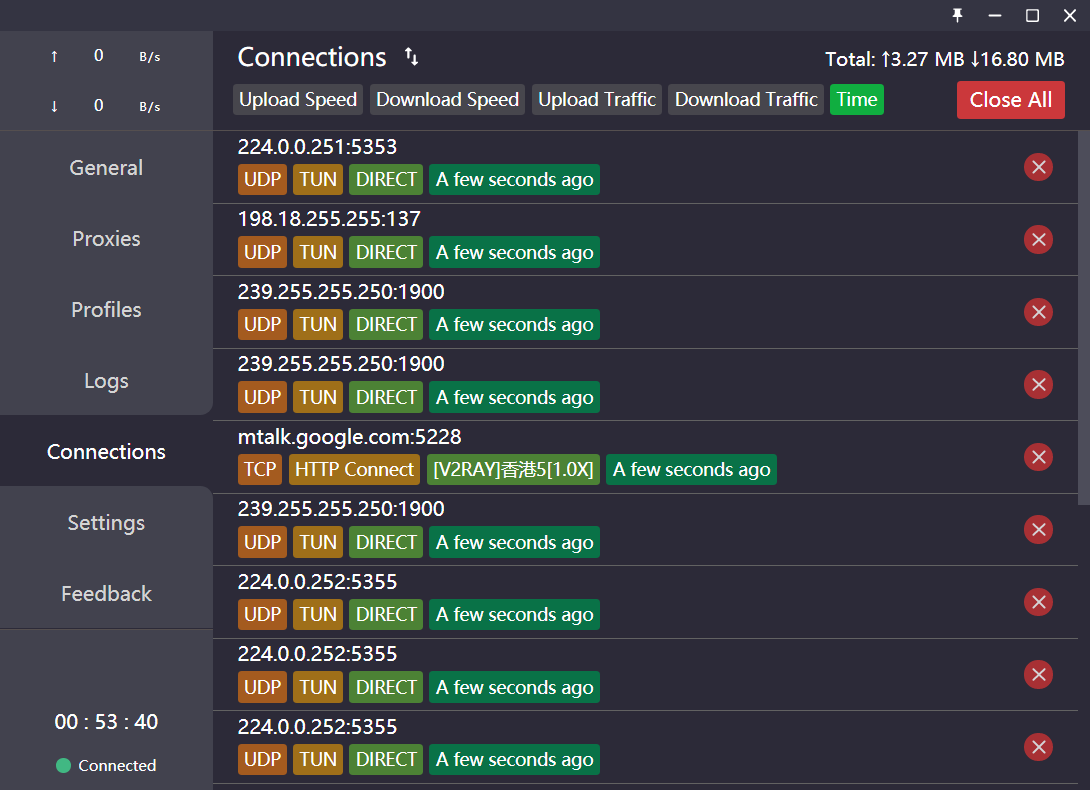Releases · Fndroid/clash_for_windows_pkg · GitHub
https://github.com/Fndroid/clash-win-docs-new
对于不遵循系统代理的软件,TUN 模式可以接管其流量并交由 CFW 处理,在 Windows 中,TUN 模式性能比 TAP 模式好.
#Windows
启动 TUN 模式需要进行如下操作:
- 点击
General中Service Mode右边Manage,在打开窗口中安装服务模式,安装完成应用会自动重启,Service Mode 右边地球图标变为绿色即安装成功(无法安装参考:这里) - 点击
General中TUN Mode右边开关启动 TUN 模式
#macOS
启动 TUN 模式需要进行如下操作:
- 点击
General中Service Mode右边Manage,在打开窗口中安装服务模式,安装完成应用会自动重启,Service Mode 右边地球图标变为绿色即安装成功 - 点击
General中TUN Mode右边开关启动 TUN 模式
TIP
若要将此 Mac 设置为代理网关,打开 IP 转发即可:
sudo sysctl -w net.inet.ip.forwarding=1
这种做法将在机器下次重启后失效,如果想要永久保存,编辑文件/etc/sysctl.conf,配置下面变量:
net.inet.ip.forwarding=1
net.inet6.ip6.forwarding=1
或者使用 LaunchDaemons 进行配置:
- 新建
network.forwarding.plist
<?xml version="1.0" encoding="UTF-8"?>
<!DOCTYPE plist PUBLIC "-//Apple//DTD PLIST 1.0//EN" "http://www.apple.com/DTDs/PropertyList-1.0.dtd">
<plist version="1.0">
<dict>
<key>Label</key>
<string>Network Forwarding</string>
<key>UserName</key>
<string>root</string>
<key>GroupName</key>
<string>wheel</string>
<key>ProgramArguments</key>
<array>
<string>/usr/sbin/sysctl</string>
<string>-w</string>
<string>net.inet.ip.forwarding=1</string>
<string>net.inet6.ip6.forwarding=1</string>
</array>
<key>KeepAlive</key>
<false/>
<key>RunAtLoad</key>
<true/>
</dict>
</plist>
- 将文件添加进
/Library/LaunchDaemons sudo launchctl load /Library/LaunchDaemons/network.forwarding.plist
#Linux
启动 TUN 模式需要进行如下操作:
- 点击
General中Service Mode右边Manage,在打开窗口中安装服务模式,安装完成应用会自动重启(某些系统需要手动重启 APP),Service Mode 右边地球图标变为绿色即安装成功 - 点击
General中TUN Mode右边开关启动 TUN 模式
TIP
Service Mode 安装脚本使用 Kr328/clash-premium-installer
#配置文件参考
from
https://docs.cfw.lbyczf.com/contents/tun.html#windows
-------------------------------------------------------------------------
Clash的TUN 和 TAP 模式
非系统代理应用上网
浏览器之类的应用都是使用系统代理的,一些非系统代理应用,可以通过设置被 cfw 接管。
目前有两种模式,TAP 模式和 TUN 模式,更推荐使用TUN模式(下面是 windows 系统方法,mac 参考 https://docs.cfw.lbyczf.com)。
TUN 模式
方法一
-
进入网站 https://www.wintun.net ,点击界面中 Download Wintun xxx 下载压缩包,根据系统版本(win10 64 位对应的是 amd64 目录下)将对应目录中 wintun.dll 复制至 clash 的 Home Directory 目录中(General 页面的 Home Directory 点击就可以打开)
-
点击 General 中 Service Mode 右边 Manage,在打开窗口中安装服务模式,安装完成应用会自动重启,Service Mode 右边地球图标变为绿色即安装成功
-
点击 settings——Profile Mixin——YAML,点击 edit,输入下面的内容,点击保存
mixin: |
- 返回 general 页面开启 Mixin 即可,之后点击 connections 会发现所有连接都是 TUN 模式
方法二
如果上述方法卡在第二步,点击安装以后一段时间都没有任何反应,可以采取如下方法
- 打开 home directory(General 页面的 Home Directory 点击就可以打开)
- 进入 service 文件夹
- 在资源管理器上方的路径处,默认应为 C:\Users\Administrator.config\clash\service,改成 cmd 并回车,即为在此处打开 cmd
- 打开以后,输入
service install clash-core-service.exe等待安装完毕后,关闭窗口,重启计算机 - 点击 settings——Profile Mixin——YAML,点击 edit,输入下面的内容,点击保存
mixin: |
- 返回 general 页面开启 Mixin 即可,之后点击 connections 会发现所有连接都是 TUN 模式
TAP 模式
-
点击 General 页面中 TAP Device 选项的 Manage 按钮,在弹出对话框中选择 Install 将会安装 TAP 网卡,此网卡用于接管系统流量,安装完成可在系统网络连接中看到名为 cfw-tap 的网卡
-
启动 TAP 模式:点击 settings——Profile Mixin——YAML,点击 edit,输入下面的内容,点击保存
-
返回 general 页面开启 Mixin 即可。
mixin: |